Hochladen und Zuweisen von Dateien in der IGEL UMS Web App
In der IGEL Universal Management Suite (UMS) Web App können Sie Dateien als Konfigurationsobjekte hochladen. Anschließend können Sie diese Dateien durch Zuweisung an Ihre Geräte verteilen. Für Informationen über Konfigurationsobjekte siehe Konfiguration - Zentralisierte Verwaltung von Geräteeinstellungen in der IGEL UMS Web App.
Dateien können derzeit nicht in der UMS Web App gelöscht werden. Verwenden Sie stattdessen die UMSKonsole.
Menüpfad: UMS Web App > Konfiguration
Hochladen von Dateien
Wählen Sie einen Ordner unter Dateien aus. Die Datei wird dorthin hochgeladen.
Klicken Sie auf die Schaltfläche Datei hochladen.
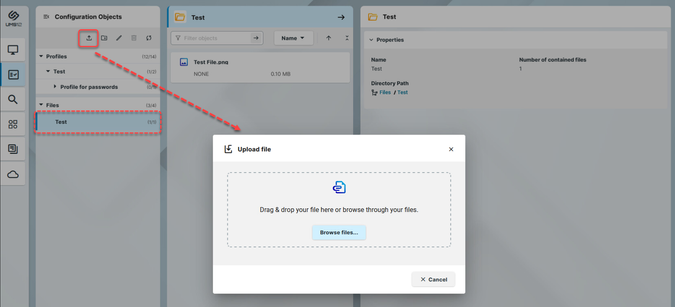
Durchsuchen Sie die Datei oder ziehen Sie sie per Drag&Drop.
Sie können immer nur eine Datei auf einmal hochladen.
Sobald der Datei-Upload beginnt, können Sie die Eigenschaften bearbeiten.
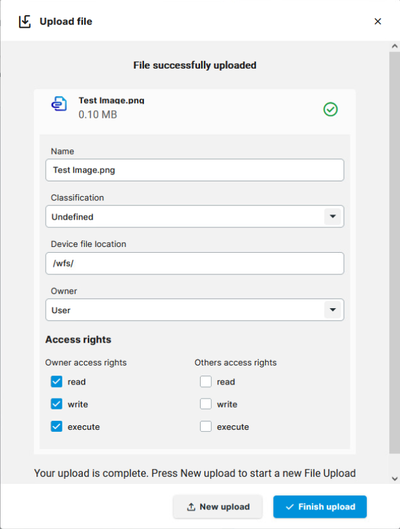
Wählen Sie unter Klassifizierung die Art der Datei aus. Dies dient dazu, automatisch geeignete Speicherorte und Dateiberechtigungen festzulegen. Wählen Sie zwischen:
Undefiniert
Webbrowser-Zertifikat
SSL-Zertifikat
Java-Zertifikat
IBM iAccess-Zertifikat
App Signing Zertifikat
Allgemeines Zertifikat
Informationen zum Einsatz von Zertifikaten finden Sie im Abschnitt "Zertifikate über die UMS bereitstellen" unter Vertrauenswürdige Root-Zertifikate in IGEL OS bereitstellen.
Wenn Sie die Klassifizierung auf Undefiniert setzen, geben Sie den Pfad im lokalen Dateisystem des Geräts unter Speicherpfad des Gerätes an.
Pfade müssen mit einem Pfadseparator enden - einem Schrägstrich "/" oder einem Backslash "\". Wenn Sie ein Verzeichnis angeben, das noch nicht existiert, wird es automatisch erstellt.Aufgrund der begrenzten Speicherkapazität wird die Verwendung des Ordners /wfs/ für große Dateien (>2 MB) NICHT empfohlen.
Legen Sie für die Klassifizierung Undefiniert den Besitzer und die Zugriffsrechte fest. Diese werden an die Datei angehängt, wenn sie auf das Gerät übertragen wird, und werden auf dem Zielsystem verwendet.
Klicken Sie auf Beenden Sie den Upload, um die Einstellungen zu bestätigen und das Dialogfeld zu schließen, oder auf Neuer Upload, um eine andere Datei hochzuladen.
Sobald der Upload abgeschlossen ist, können Sie auf der Registerkarte Inhalt eine Vorschau der hochgeladenen Datei anzeigen. Eine Vorschau wird nur für Dateien angezeigt, die über die IGEL UMS Web App hochgeladen werden.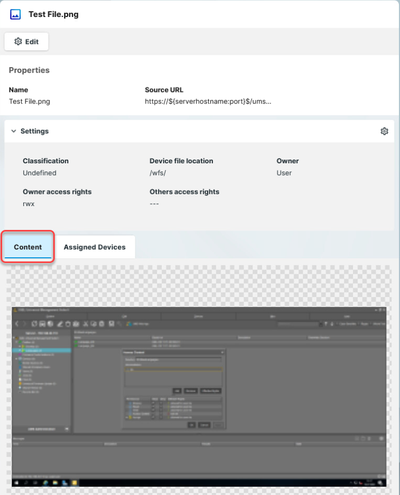
Wenn Sie eine Datei mit einem bereits vorhandenen Dateinamen hochladen, wird der neue Dateiname nach dem Format {Dateiname}({n}) angepasst, wobei n angibt, wie viele Dateien mit demselben Namen existieren. Beispiel: Logo(1).png, Logo(2).png.
In der UMS Web App ist dies nur in der Source URL sichtbar, nicht im Namen der Datei.
Hochgeladene Dateien können sowohl in der IGEL UMS Web App als auch in der UMS-Konsole verwaltet werden. Einzelheiten zur Verwaltung von Dateien in der UMS-Konsole finden Sie unter Dateien - Dateien auf dem IGEL UMS Server registrieren und zu Geräten übertragen.
Dateizuordnung
Im Bereich Konfiguration können Sie auf der Registerkarte Zugewiesene Geräte einzelne Dateien schnell zuweisen.
Wählen Sie die Datei aus, die Sie zuweisen möchten.
Wechseln Sie im Informationsdialog auf die Registerkarte Zugewiesene Geräte.
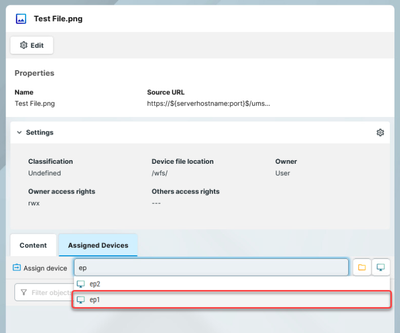
Geben Sie den Namen des Geräts oder des Geräteverzeichnisses ein.
Klicken Sie in der angezeigten Liste auf das Gerät oder Geräteverzeichnis, um die Datei zuzuordnen.
Bestätigen Sie die Zuordnung.
Sie können Dateien auch wie alle anderen Objekte über den Bereich Geräte zuweisen. Weitere Informationen zur Objektzuweisung finden Sie unter So weisen Sie Objekte in der IGEL UMS Web App zu.
